=======================
=======================
=======================
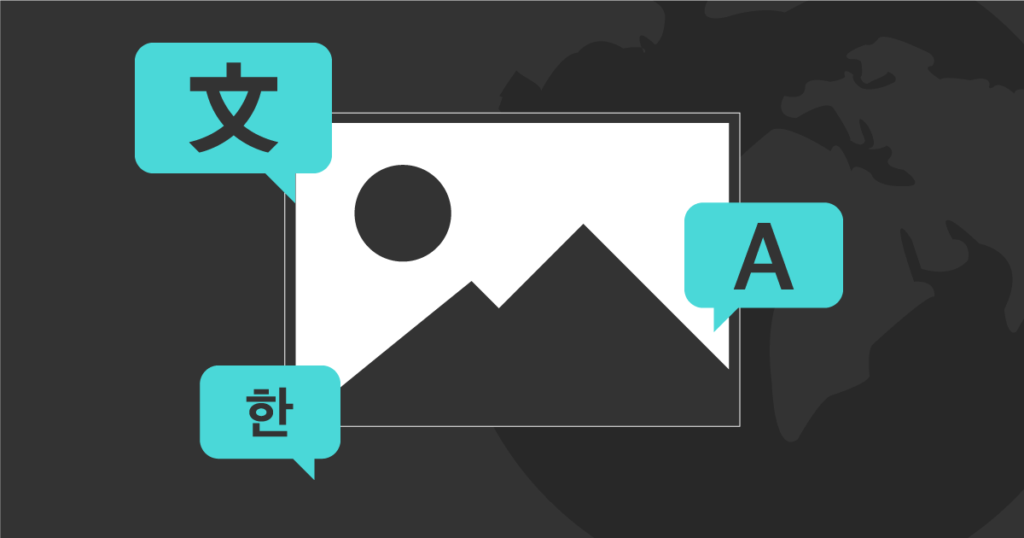
* 게임 플레이 필요정보 모음 관련 [Game Essentials]*
- https://godpsj.tistory.com/1175 //정보모음
* 플랫폼 소프트웨어, 게임들 스팀, 에픽, 오리진 등등 비한글화 게임들 한글패치 찾는법, 자동한글화, 번역기 관련
- https://godpsj.tistory.com/1280 //정보링크
* 오피스, 사무용, 업무용 프로그램 소프트 기기 팁 모음 관련
- https://202psj.tistory.com/2060 //정보링크
* 무료 소프트웨어 유틸, 영상툴, 3D툴, 그림툴 등등 모음 관련
- https://202psj.tistory.com/2063 //정보링크
* 무료 게임, Free Games, 무료 플레이 게임 관련
- https://godpsj.tistory.com/1978 //정보링크
*관련링크
- https://blog.naver.com/killkimno/221593512800 //XUnity.AutoTranslator 정보
=======================
=======================
=======================
출처: https://gall.dcinside.com/mgallery/board/view/?id=bannerofthemaid&no=21
실시간 구글 번역을 위한 유니티 오토 트랜스레이터 사용법
https://github.com/bbepis/XUnity.AutoTranslator/releases
1. 먼저 위 링크로 들어가서 reipacher를 다운받는다.
2. 다운받아서 압축 열어보면 exe파일이 하나 있을거임 그 exe 파일을 게임이 있는 폴더에 넣고 실행시킨다.
3. 실행시키면 해당 폴더에 autotranslator 폴더와 reipatcher폴더, 그리고 게임 이름 뒤에 패치 앤 런이라는 이름을 가진 파일이 하나 생성됨(성녀전기의 경우 banner(Patch and Run)이란 파일이 생긴다)
4. 패치 앤 런 파일을 실행시키면 cmd창 같은게 하나 뜬 뒤 곧 이어 게임이 실행됨. 실행되는거 확인했으면 일단 게임을 끄자
5. 이후 autotranslator 폴더에 들어가보면 config.ini라는 파일이 하나 생성되어 있는걸 확인 할 수 있다. 이제 이걸 수정해 줘야 함
6. ini파일을 연 뒤
[General]
Language=ko
FromLanguage=en
이 부분을 위와 같이 수정해준다. 본인이 영문판으로 하는게 아니라 중국어판을 한국어 번역하고 싶다면 fromlanguage 부분에 cn을 적던가 하면 될거임
아마 초기설정은 일본어를 영어 번역으로 바꿔주는거로 되어있던가 할거다. 알아서 본인이 번역하고 싶은 언어로 수정하면 됨
만약 일본어 유니티 겜을 한국어로 번역하고 싶은거면 1번부터 똑같은 방식으로 from랭귀지를 ja로 설정해서 하면 된다.
7. 그리고 추가로 아래 부분도 이렇게 수정해준다
[Behaviour]
MaxCharactersPerTranslation=1000
IgnoreWhitespaceInDialogue=False
IgnoreWhitespaceInNGUI=False
아마 처음 설정은 이렇게 안 되어있고 200, true, true로 되어있을거임. 이게 정확하게 뭘 뜻하는지는 모르겠는데 아마 대충 짐작하기론 한번에 번역할 문장 길이나 공백 관련 설정인거로 보임
관련 정보 찾다보니 다른 유니티 게임 번역기 쓰는 애들이 이렇게 해야 대사 짤리는게 없다고 이렇게 쓰라고 하더라고.
그리고 게임에 따라 게임 유니티 엔진에 한글 폰트가 내장 안되어 있어서 번역이 ㅁㅁㅁㅁㅁ로 나오는 게임들도 있는데 일단 성녀전기는 그런건 없는거로 보임. 그러니까 폰트 관련 문제는 일단 신경 안써도 된다.
일단 여기까지 하면 게임 실행 했을때 구글 번역으로 게임이 번역되어서 나옴. 이후 실행할 땐 그냥 평소 겜 실행하던 것처럼 스팀에서 실행 눌러도 상관없음
게임을 하며 번역기 관련해 유용한 단축키로는 2가지가 있음
ALT+T
번역을 끄고 킬 수 있음. 게임 하며 ALT+T누르면 원문으로 바로 바뀐다. 번역이 이상한거 같아 원문을 보고 싶을 때 사용하면 됨
ALT+R
번역 새로고침. 번역된 문장이 등록되는 메모장을 켜서 해당 번역을 고치고 저장을 한 뒤 게임으로 돌아와서 해당 키를 누르면 게임을 껐다 킬 필요 없이 바로 고친 번역이 적용됨.
참고로 컴퓨터에서 해당 키로 사용하는 단축키가 미리 지정되어 있으면 해당 단축키들이 작동하지 않을 수 있음. 예를 들어 라데온 사용자의 경우 ALT+R이 라데온 그래픽 드라이버 호출 키라 이 키가 안먹힌다. 따라서 라데온 드라이버 설정에서 해당 단축키를 제거해야 이 단축키를 사용 가능함
이제 손번역 하는 방법에 대해 설명하겠음
게임을 실행해서 대충 구글번역으로 게임을 즐기다가 종료하고 난 뒤에 게임 폴더에 들어가보면
autotranslator-translation-ko-text 경로 폴더 안에 세 파일이 들어가 있음
_autogeneratedtranslations
_preprocessors
_substitution
이렇게 세 파일이 있을거다
세 파일은 각각 이런 역할을 한다고 함
Preprocessors 전처리 사전. 프로그램이 번역 돌리기 전에 우선적으로 처리됨. 인명이나 고유명사 같은것들은 여기 넣으면 됨.
Substitutions 후처리 사전. 아마 이걸 주로 쓰게 될텐데, 번역 끝낸 후에 여기 사전에 등록된게 있으면 그걸로 단어를 바꿔버림. 지금까지 번역했던것들 잘못 번역된거 있으면 하나하나 다 바꿀 필요 없이 여기 넣으면 끝
_autogeneratedtranslations 기본적으로 번역할 때 사용하는 파일
근데 나같은 경우엔 전처리사전이 작동을 안해. 왜 그런지 모르겠는데 그래서 그냥 모든 번역을 다 _autogeneratedtranslations에 쑤셔넣어서 한다.
아마 일반적으론 전처리 사전이나 후처리 사전 쓸 일 없을거임
번역방식은 원문=번역문
이런식으로 번역됨. 게임 하면서 구글 자동번역이 돌아가면 자동으로 번역될 때마다 해당 문장이 자동으로 등록됨.
처음엔 인터넷에서 번역을 받아오기 때문에 문장 번역에 약간 시간이 걸리고 똑같은 문장이 있을 경우엔 해당 텍스트를 바로 파일에서 불러오기 때문에 바로 번역된다.
손번역의 경우
Oscar: Draw your swords! Charge!=오스카 : 칼을 그려라! 요금!
이렇게 구글이 번역해서 등록하는 문장을
Oscar: Draw your swords! Charge!=오스카 : 칼을 뽑아라! 돌격!
이렇게 바꿔주면 된다.
이 번역 방식의 최대 단점은 같은 문장이 다른 곳에 여러번 쓰이면 번역에 차이를 둘 수 없다는 거임
예를 들어
Understood!=알겠습니다!
이렇게 문장을 번역했는데
나중에 나오는 대화에선
Understood!=알겠어!
이렇게 번역하고 싶다고 해도 적용이 불가능함. 같은 문장은 딱 한번씩만 파일에 등록되어 문장을 바꿔치는 것이기 때문에 문맥, 대화상대에 따른 어감변경이 불가능하다.
이건 내가 튜토리얼까지 손번역한 _autogeneratedtranslations 파일임. 2장까지 손번역, 5~6장까지 구글번역 되어있음
확장자 zip으로 바꿔주면 된다.
=======================
=======================
=======================
출처: https://steamcommunity.com/profiles/76561198284626626/recommended/1213740/
유니티엔진 기반게임 한글적용법
이 게임은 한글을 지원하지 않지만, Unity 기반으로 만들어진 게임이기 때문에 Unity AutoTranslator를 사용할 수 있습니다.
링크 : https://github.com/bbepis/XUnity.AutoTranslator/releases
1.링크로 들어가서 'XUnity.AutoTranslator-ReiPatcher-(버전 상관없음).zip' 을 다운 받고 게임 로컬파일에 압축을 풀어줍니다.(로컬파일은 '스팀 라이브러리-게임명 우클릭-관리-로컬파일'에서 들어갈 수 있습니다.)
2. 압축해제한 'SetupReiPatcherAndAutoTranslator.exe'를 실행하면 여러 파일들이 생성되는데, 그 중 Patch and Run 실행파일을 실행해줍니다.
3. 실행된 게임을 꺼줍니다. 그러면 로컬파일에 새로 생성된 Autotranslator 폴더가 있을 겁니다. Autotranslator 폴더에 들어가서 Translation 폴더는 삭제하고, Config파일을 열어줍니다.
4. [General]에 Language=en, FromLanguage=ja를 Language=ko, FromLanguage=en로 바꿔 줍니다. (구글번역을 기반으로 실행되는 프로그램입니다. 만약 구글번역이 아니라 파파고번역를 사용하고 싶으시다면 가장 위의 GoogleTranslate를 PapagoTranslate로 바꿔주면 됩니다.)
5. 이후 게임을 실행하여 즐겜하시면 되겠습니다.
=======================
=======================
=======================
피닉스 포인트를 예제로 자동한글번역 프로그램 적용하기
출처: https://gall.dcinside.com/mgallery/board/view/?id=xcom&no=46994
[일반] 피닉스 포인트 한글패치가 안돼는 뉴비들을 위한 공략
Releases · bbepis/XUnity.AutoTranslator · GitHub
들어가서 XUnity.AutoTranslator-ReiPatcher-4.13.0.zip
만 받는다
릴리즈 다운로드 ( https://github.com/bbepis/XUnity.AutoTranslator/releases )
그리고
Steam\steamapps\common\Phoenix Point 에다 SetupReiPatcherAndAutoTranslator.exe를 넣어준다
그리고 실행하면 PhoenixPointWin64 (Patch and Run) 가 생성된다.
그럼 그대로 patch and run실행하면 피닉스 포인트가 실행되는데 그대로 다시 꺼준다
AutoTranslator 라는 폴더가 생성될것이다.
들어가서 Config.ini 를 켜준다
Notepadd++ 또는 메모장으로
[Service]
Endpoint=BingTranslate
[General]
Language=ko
FromLanguage=en
로 변경해주고 저장후 끈다
다시 PhoenixPointWin64 (Patch and Run) 를 실행한다
아직도 영문으로 뜬다.
그럼 이제 여기서 제일 중요한 부분이 있는데
- ALT + 0: Toggle XUnity AutoTranslator UI. (That's a zero, not an O)
를 해본다
그럼 왼쪽 상단에 창이 뜨는데

버튼들을 눌러보면 translator ------ 라고 되어있다 그걸 구글이나 빙 트랜슬레이션으로 바꿔준 다음
reload - reboot - hook 순으로 눌러준다
그리고 겜 껐다 키면 한글화가 된다 끗
=======================
=======================
=======================
출처: https://gall.dcinside.com/mgallery/board/view/?id=pillarsofeternity&no=33256
[일반] X유니티 자동 번역기 적용법
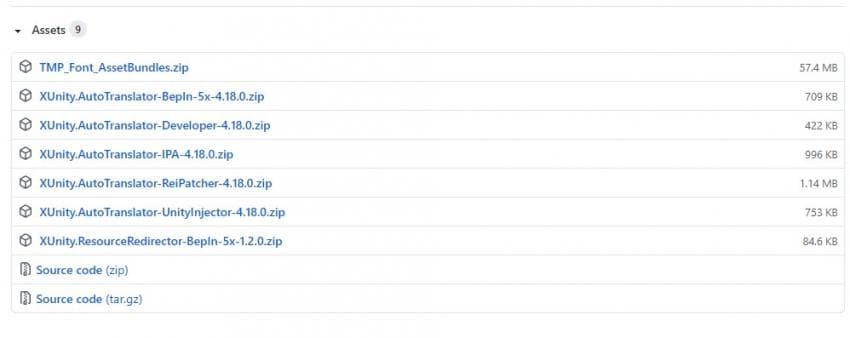
Releases · bbepis/XUnity.AutoTranslator · GitHub
https://github.com/bbepis/XUnity.AutoTranslator/releases
1. 링크로 가서 우선 XUnity.AutoTranslator-ReiPatcher.Zip 를 다운 받는다
2. 압축을 풀면 실행 파일이 하나 나오는데 이걸 게임이 설치된 폴더로 옮겨준다
3. 파일을 실행하면 명령 프롬프트 같은 창이 나오며 설치가 진행된다. 설치가 끝났다면 아무 키나 눌러 종료해주자
4. 폴더내의 게임 실행 파일의 바로가기가 생긴걸 볼 수 있다. 이름에 (Patch and Run) 이라는 문구가 덧붙여져 있을것이다. 실행시킨다.
5. 게임을 실행한 후 게임을 종료한다. 이러면 설치 폴더 내에 AutoTranslator 라는 폴더가 생성된다
6. AutoTranslator 폴더에 들어가면 Config.ini 파일이 있다. 열어서 수정해야 한다.
7.
[General]
Language=ko
FromLanguage=en
우선 위부터 수정한다. 기본 언어 설정이 일어-영어 번역 설정이라, 저렇게 영어-한국어 설정으로 바꿔주어야 한다
8.
[Behaviour]
MaxCharactersPerTranslation=1500
MinDialogueChars=2
MaxClipboardCopyCharacters=5500
쯤으로 바꿔준다.
한 번에 번역할 문자의 수 설정이다. 기본 값은 200인데 이 정도 수는 너무 적어서 제대로 번역이 안 될 가능성이 있다.
사실 위의 수치는 어떤 갤럼이 저렇게 했더니 번역 잘 됐다는 글을 보고 적은 수치다.
패파2 자동번역 괜찮네요. - 필라스오브이터니티 갤러리 (dcinside.com)
7-2.
[Service]
Endpoint=googleTranslateV2
로 되어 있을텐데, 이걸 본인 취향에 따라 PapagoTranslate 같은걸로 바꾸는 것도 가능하다.
즉, 기본은 구글 번역기로 번역하는 설정이나 수정하면 파파고 번역기 같은걸로 바꿀 수 있다는 말
이 부분은 취향이다.
9. 생성된 바로가기로(Patch and Run) 게임을 다시 실행한다.
Alt + T로 영어/한국어를 전환할 수 있다. 글자가 실종되어 버렸다면 폰트 문제다. 폰트 문제 해결법은 아래에 설명
----
10. 폰트 문제가 있을 경우)
첫 번째 링크의 TMP_Font_AssetBundles.zip 파일을 다운로드 해준다.
10-2. 압축을 풀면 arialuni_sdf_u2018, arialuni_sdf_u2019 파일 두개가 나온다.
10-3. 이 중 arialuni_sdf_u2019 파일을 게임이 설치된 폴더에 넣는다.
10-4. Config.ini 파일을 열어서
[Behaviour]
OverrideFont=arialuni_sdf_u2019
OverrideFontSize=
OverrideFontTextMeshPro=arialuni_sdf_u2019
로 바꿔준다.
10-5. 게임을 다시 실행한다. 이래도 안나오면 나도 모른다
----
11. 번역 개선
설치 폴더AutoTranslatorTranslationkoText_AutoGeneratedTranslations.txt 파일을 열면 그 동안 번역해놓은 문구들이 나온다.
이것을 이용해서 번역을 개선 할 수 있다.
저장 던지기, 강도, 헌법 이따구로 나오는 문구들을
Saving_Throws=내성 굴림
Strength=힘
Constitution=건강
이런 식으로 바꿔준 뒤 저장한다.
인 게임에서 Alt + R 을 누르면 번역 새로고침이 되어서 바로바로 교정한 번역을 적용할 수 있다.
11-2. 사실 _preprocessors, _substitution 텍스트 파일도 각각 전처리 단어장, 후처리 단어장 파일로 번역 교정하는데 쓰인다는데, 제대로 작동이 안되서 따로 안적음
=======================
=======================
=======================
출처: https://gall.dcinside.com/mgallery/board/view/?id=wuxiagame&no=15561
대략적인 설치랑 아예 모르면 이거 보고
위에 링크 타고 내려받는 링크 또 들어가서 젤 위에 폰트 다운
2018 / 2019 두 개 잇는데 2018 겜 폴더에 넣으면 ㅁㅁㅁ 한글로 나온다
메모장 수정은 걍 지우고 이거 밑에 복붙해라
---
[Service]
Endpoint=PapagoTranslate
FallbackEndpoint=
[General]
Language=ko
FromLanguage=zh-CN
[Files]
Directory=Translation\{Lang}\Text
OutputFile=Translation\{Lang}\Text\_AutoGeneratedTranslations.txt
SubstitutionFile=Translation\{Lang}\Text\_Substitutions.txt
PreprocessorsFile=Translation\{Lang}\Text\_Preprocessors.txt
PostprocessorsFile=Translation\{Lang}\Text\_Postprocessors.txt
[TextFrameworks]
EnableIMGUI=False
EnableUGUI=True
EnableNGUI=True
EnableTextMeshPro=True
EnableTextMesh=False
EnableFairyGUI=True
[Behaviour]
MaxCharactersPerTranslation=1000
IgnoreWhitespaceInDialogue=False
MinDialogueChars=20
ForceSplitTextAfterCharacters=0
CopyToClipboard=False
MaxClipboardCopyCharacters=2500
ClipboardDebounceTime=1.25
EnableUIResizing=True
EnableBatching=True
UseStaticTranslations=True
OverrideFont=arialuni_sdf_u2018
OverrideFontSize=
OverrideFontTextMeshPro=arialuni_sdf_u2018
FallbackFontTextMeshPro=
ResizeUILineSpacingScale=
ForceUIResizing=False
IgnoreTextStartingWith=\u180e;
TextGetterCompatibilityMode=False
GameLogTextPaths=
RomajiPostProcessing=ReplaceMacronWithCircumflex;RemoveApostrophes;ReplaceHtmlEntities
TranslationPostProcessing=ReplaceMacronWithCircumflex;ReplaceHtmlEntities
RegexPostProcessing=
CacheRegexPatternResults=False
CacheRegexLookups=False
CacheWhitespaceDifferences=False
GenerateStaticSubstitutionTranslations=False
GeneratePartialTranslations=False
EnableTranslationScoping=True
EnableSilentMode=True
BlacklistedIMGUIPlugins=
EnableTextPathLogging=False
OutputUntranslatableText=False
IgnoreVirtualTextSetterCallingRules=False
MaxTextParserRecursion=1
HtmlEntityPreprocessing=True
HandleRichText=True
EnableTranslationHelper=False
ForceMonoModHooks=False
InitializeHarmonyDetourBridge=False
RedirectedResourceDetectionStrategy=AppendMongolianVowelSeparatorAndRemoveAll
OutputTooLongText=False
TemplateAllNumberAway=False
ReloadTranslationsOnFileChange=False
DisableTextMeshProScrollInEffects=False
CacheParsedTranslations=False
[Texture]
TextureDirectory=Translation\{Lang}\Texture
EnableTextureTranslation=False
EnableTextureDumping=False
EnableTextureToggling=False
EnableTextureScanOnSceneLoad=False
EnableSpriteRendererHooking=False
LoadUnmodifiedTextures=False
DetectDuplicateTextureNames=False
DuplicateTextureNames=
EnableLegacyTextureLoading=False
TextureHashGenerationStrategy=FromImageName
CacheTexturesInMemory=True
EnableSpriteHooking=False
[ResourceRedirector]
PreferredStoragePath=Translation\{Lang}\RedirectedResources
EnableTextAssetRedirector=False
LogAllLoadedResources=False
EnableDumping=False
CacheMetadataForAllFiles=True
[Http]
UserAgent=
DisableCertificateValidation=True
[TranslationAggregator]
Width=400
Height=100
EnabledTranslators=
[Debug]
EnableConsole=False
[Migrations]
Enable=True
Tag=5.1.0
[Baidu]
BaiduAppId=
BaiduAppSecret=
DelaySeconds=1
[BingLegitimate]
OcpApimSubscriptionKey=
[Custom]
Url=
[DeepL]
ExecutableLocation=
MinDelaySeconds=2
MaxDelaySeconds=6
[DeepLLegitimate]
ExecutableLocation=
ApiKey=
Free=False
[ezTrans]
InstallationPath=
[Google]
ServiceUrl=
[GoogleV2]
ServiceUrl=
RPCID=MkEWBc
VERSION=boq_translate-webserver_20210323.10_p0
UseSimplest=False
[GoogleLegitimate]
GoogleAPIKey=
[LecPowerTranslator15]
InstallationPath=
[Watson]
Url=
Key=
[Yandex]
YandexAPIKey=
=======================
=======================
=======================
출처:
- https://steamcommunity.com/id/feveriot/recommended/368390/
나온지 한참은 된 게임이지만 ReiPatcher가 적용되는 것을 이제서야 알게 됐다.
구글 자동번역기로 한글 진행하는 방법
1. 파일 다운로드 - 아래 링크에서 XUnity.AutoTranslator-ReiPatcher의 최신 버전 파일을 받자.
https://github.com/bbepis/XUnity.AutoTranslator/releases
2. 다운받은 압축 파일을 게임 폴더에 넣고 압축 풀기
3. SetupReiPatcherAndAutoTranslator 실행
4. 폴더에서 실행파일_x64 (Patch and Run)으로 실행, 종료
5. AutoTranslator 폴더로 들어가서 생성된 config.ini 파일로 들어가
language = ko, fromlanguage = en, MaxCharactersPerTranslation = 500 으로 수정
6. 폴더에서 실행파일_x64 (Patch and Run)으로 실행
7. 게임 실행하면 텍스트들이 강제 자동번역되어서 나옴 (살짝 기다려야 뜸)
8. 이후 스팀에서 실행에도 번역되어 나옴
** 강제 번역기가 다 그렇듯이 겨우겨우 무슨 말인지 알아먹을 수 있는 정도고 제대로된 뉘앙스는 알기 어려움.
그래도 언어 때문에 전혀 못하던 이들로써는 도전할만 할 듯.
=======================
=======================
=======================
출처: https://arca.live/b/simya/46935433
비공식 XUnity.AutoTranslator-BepInEx-5.2.0_kr3
자동 번역 플러그인 소스를 돚거하여 한국인의 입맛에 맞게(?) 수정한 버전입니다.
원래라면 공식 github 사이트에가서 고쳐달라고 조르거나 뭐 그래야 하는 거지만... 암튼 내맘대로 수정했습니다.
우선 자료에 대해 설명

↑↑↑↑↑↑↑↑↑↑↑↑↑↑↑
위 파일을 클릭하여 슘슘~ zip으로 저장하셔서 압축을 푸시면
- XUnity.AutoTranslator-BepInEx-5.2.0_kr3.zip
- XUnity.AutoTranslator-BepInEx-IL2CPP-5.2.0_kr3.zip
두가지 파일이 나옵니다. 원본 파일에서 각각
- BepInEx - plugins - XUnity.AutoTranslator - XUnity.AutoTranslator.Plugin.Core.dll
- BepInEx - plugins - XUnity.AutoTranslator - Translators - ezTransXP.dll
두개의 파일만 수정된 것 입니다. 나머지 파일들은 원본 그대로 입니다.
v5.2.0에서 바뀐 점은 LingoCloudTranslate 가 추가된 것과 IL2CPP에서 Unhollow 어쩌구 경로 문제 버그를 수정 한 것 같습니다. 공식사이트에 적혀 있지는 않은데, 제가 수정했던 "%" 문자 버그도 해결되어 있습니다. 그 외엔 바뀐 것이 없네요. 그렇기에 여전히 로컬 번역기를 사용했을 때에도 8000번 번역하면 플러긴이 번역을 멈추는 증상은 그대로 있습니다.(수정버전 사용하면 해결) 누군가 repo에 말해 주면 좋겠습니다만.. 실제 로컬 번역기 쓰는건 이지트랜스 뿐일꺼여요.
수정된 점
- 기본 Language 값을 ko로 수정 : 새로 설정파일이 생성될 때에 적용됩니다. Language=en 을 안 건드려도 됩니다.
- DefaultTranslationDelay 값 수정 가능 : AutoTranslatorConfig.ini 파일에 [Behaviour] - DefaultTranslationDelay 값이 추가되었습니다. 이젠 번역 딜레이를 마음대로 수정 가능. 기본값은 0.9 입니다. 기존 설정파일 날릴 필요없이 그냥 dll 만 overwrite만 하셔도 됩니다. 그 후 한번 실행하시면 [Behaviour] 맨 아래 DefaultTranslationDelay=0.9 가 추가되어 있을 것 입니다.
- ezTrans 설치 경로를 틀리게 적어도OK : 레지스트리에서 ezTrans의 경로와 비교하여 이상이 있다면 레지스트리의 값으로 대체합니다. 이젠 InstallationPath 값을 신경 안 쓰셔도 좋습니다.
- 번역 건수 8000 회 제한 없앰 : ezTrans 일 때에만 작동합니다.
그 외애 스팸처리 될까봐 조심조심(?) 하면서 운용하던 것을 모두 무효화.(스팸처리에 대한 내용은 5.1.0 버전에서 수정되었습니다) (8000건 제한은 여전히 소스에 남아 있습니다. 그 부분은 수정함) - 번역할 문자열에 "%"가 끼어 있는 경우 반복되어 번역에 추가되는 버그를 수정했습니다.
- 번역기가 맨 처음 구동 될 때의 시간이 필요하므로 초기화가 안 된 상태에서는 번역 딜레이를 기본 값인 0.9초로 작동하게 했습니다.
- 번역 딜레이를 0.1 보다 작게하면 사실 내부적으로는 경고를 냅니다. 0.1보다는 크게 해주세요.
- 이지트랜스와 보조로 웹번역기를 썼을 경우, 이지가 없는 경우, 웹번역기로 번역기가 바뀔 경우, 번역딜레이를 기본값인 0.9초로 작동하게 소스는 고쳤습니다. (테스트는 아직 안 함)
- 특정 경우의 에러 대응 추가. Hooking할 method가 발견되지 않는 상태에서 TextGetterCompatibilityMode 를 사용할 경우, 에러 발생으로 인해 프로그램의 일부가 작동하지 않는 부분을 에러 대응으로 넘어가게 수정.
물론 알고 계시겠지만 릿카와 같은 IL2CPP 버전은 XUnity.AutoTranslator-BepInEx-IL2CPP-5.2.0_kr2.zip 를 사용하셔야 합니다.
Change log.
23.05.03 한글자씩 나타나는 효과로 표시될 때, local 변역기(이지트랜스)의 경우는 스팸체크를 안하게 함. 웹 번역기의 경우는 스팸처리 됨
23.02.12 TextGetterCompatibilityMode=True 일 경우의 에러 핸들러 추가(ねるこ こっそりママ化計画!! 今度はアイドルだ!! 에서 발생)
22.10.27 v5.2.0에 수정 적용
22.10.19 v5.1.0.2로 업데이트. "%"문자 버그 수정. 번역기 초기 구동 딜레이.
여담입니다. 마음대로 소스를 수정한 것이라서 어디서 버그가 발생할 지 모릅니다. 하지만 가능한 원본을 안 건드리려는 노오력을 하면서 수정했습니다.
마땅히 여담으로 쓸게 없네요. 소스뿌리면서 수정내용을 설명하는 것도 나름 도움(?)이 될지도 모르겠지만, 글로 쓸려면 시간이 너무 오래 걸릴 것 같습니다. 게시물을 보다 번역 8000건 제한(?)이 있다는 것을 알았네요. 소스보니까 스팸걱정이고뭐고 8000건 되니까 종료시키네요.
즐거운 시간 되세요~
=======================
=======================
=======================
'게임 > 패치, 버그' 카테고리의 다른 글
| 히어로즈 오브 마이트 앤 매직 3, 히마매3, Heroes® of Might & Magic® III - HD Edition, HOMM3 HD, Heroes of Might and Magic 3 한글패치, 기타패치 관련 (0) | 2021.11.14 |
|---|---|
| 테라리아, Terraria 한글패치, 기타패치 관련 (0) | 2021.10.31 |
| 피닉스 포인트, Phoenix Point: Year One Edition 한글패치, 기타패치 관련 (0) | 2021.10.11 |
| 제물과 눈의 세츠나, I am Setsuna 한글패치, 기타패치 관련 (0) | 2021.10.11 |
| 플랫폼 소프트웨어, 게임들 스팀, 에픽, 오리진 등등 비한글화 게임들 한글패치 찾는법, 자동한글화, 번역기 관련 (0) | 2021.10.11 |